Примітка.: Ця стаття зробила свою роботу та скоро буде видалена. Щоб не з’являлися повідомлення "Сторінку не знайдено", ми видаляємо посилання, про які знаємо. Якщо ви створили посилання на цю сторінку, видаліть їх. Так ми разом зробимо Інтернет кращим.
За замовчуванням програма Word не відображає закладки, додані до документа. Щоб переглянути їх, виконайте наведені нижче дії.
-
Послідовно виберіть елементи Файл > Параметри > Додатково.
-
У розділі Показати вміст документавиберіть пункт Показати закладки , а потім натисніть кнопку OK.
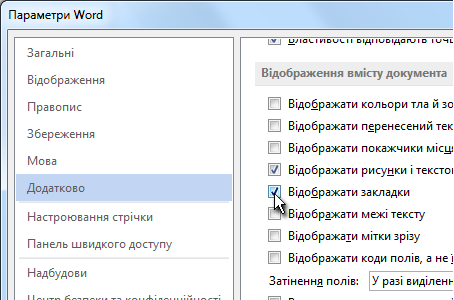
Примітки.:
-
Якщо додати закладку до блоку тексту або зображення (або будь-якого іншого елемента), закладка відображається в дужках:

-
Якщо ви не вибрали нічого, коли ви додали закладку (тобто ви щойно помістили курсор в області), закладка з'явиться як I-подібний:

-
Якщо у вас виникли проблеми з закладками, ми можемо допомогти вам виправити неполадки.
Щоб дізнатися, як додати закладки, перегляньте статтю Додавання та видалення закладок у документі Word або повідомленні Outlook.










